كيفية إضافة لوحة تحكم الإحصائيات على موقع WordPress الخاص بك
نشرت: 2022-10-05هل تريد إضافة لوحة تحكم الإحصائيات على موقع WordPress الخاص بك؟
تساعدك Analytics على اكتشاف كيفية عثور الأشخاص على موقع الويب الخاص بك واستخدامه ، حتى تتمكن من إعادتهم مرة أخرى.
في هذه المقالة ، سنوضح لك كيفية إضافة لوحة تحكم للإحصائيات بسهولة على موقع WordPress الخاص بك.
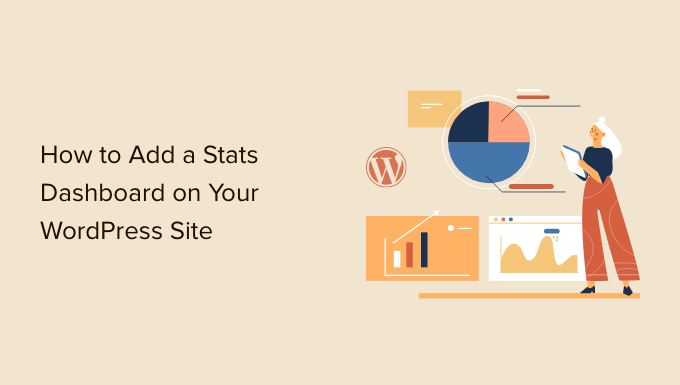
لماذا تحتاج إلى لوحة تحكم الإحصائيات في WordPress
عادة ، يمكنك تثبيت Google Analytics وعرض التقارير الخاصة بك عن طريق تسجيل الدخول إلى حساب Google الخاص بك. يبدو هذا رائعًا ، لكن ينسى الكثير من الأشخاص مراجعة إحصائيات مدونتهم بشكل منتظم.
أكبر سببين لذلك هما:
- يجب عليك تسجيل الدخول إلى موقع ويب منفصل مثل Google Analytics للتحقق من الإحصائيات.
- يجب عليك البحث في لوحة معلومات Google Analytics للعثور على ما تبحث عنه.
على الرغم من أن أداة GA هي أداة قوية ، إلا أنها غالبًا ما تستغرق الكثير من الوقت والنقر حولها للوصول إلى البيانات التي تريد عرضها. معظم المبتدئين لا يصلون إلى هذا الحد أبدًا.
تؤدي إضافة لوحة تحكم الإحصائيات إلى موقع WordPress الخاص بك إلى حل هذه المشكلة. ستتمكن من عرض الإحصائيات المهمة بسرعة دون مغادرة منطقة إدارة WordPress الخاصة بك.
ومع ذلك ، دعنا نلقي نظرة على كيفية إضافة لوحة تحكم الإحصائيات بسهولة على موقع WordPress الخاص بك.
إضافة لوحة تحكم الإحصائيات في ووردبريس
أفضل طريقة لإضافة لوحة تحكم الإحصائيات في WordPress هي باستخدام MonsterInsights. إنه أفضل حل تحليلات لبرنامج WordPress ، ويساعدك على إعداد Google Analytics في WordPress دون تحرير التعليمات البرمجية.
في هذا البرنامج التعليمي ، سنستخدم إصدار MonsterInsights Pro لأنه يتضمن وظائف إضافية قوية وميزات تتبع متقدمة مثل تتبع الارتباط التابع وتتبع التجارة الإلكترونية وتقارير لوحة المعلومات.
هناك أيضًا إصدار MonsterInsights Lite تستخدمه مجانًا. يساعدك على تكوين Google Analytics في WordPress ويعرض تقرير نظرة عامة سريعة في لوحة القيادة.
أول شيء عليك القيام به هو تثبيت وتفعيل المكون الإضافي MonsterInsights. لمزيد من التفاصيل ، راجع دليلنا خطوة بخطوة حول كيفية تثبيت مكون WordPress الإضافي.
عند التنشيط ، سيتم نقلك إلى شاشة ترحيب MonsterInsights. ما عليك سوى النقر فوق الزر "تشغيل المعالج" واتبع التعليمات التي تظهر على الشاشة لإعداد Google Analytics.
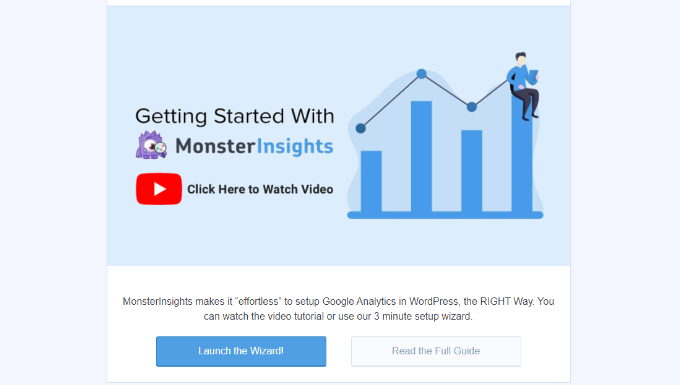
لمزيد من التفاصيل ، يرجى الاطلاع على دليلنا حول كيفية تثبيت Google Analytics في WordPress.
الآن ، دعنا نلقي نظرة على لوحة الإحصائيات التي يضيفها MonsterInsights على موقعك.
كيفية إضافة الإحصائيات إلى لوحة تحكم WordPress
على شاشة لوحة معلومات WordPress الرئيسية ، تضيف MonsterInsights أداة تعرض إحصائيات حول أداء موقعك. يمكنك عرض حركة المرور على موقع الويب الخاص بك بسرعة وتحديد أهم المنشورات والصفحات.
ما عليك سوى تسجيل الدخول إلى لوحة إدارة WordPress الخاصة بك. على الشاشة الرئيسية ، سترى أداة لوحة معلومات MonsterInsights.
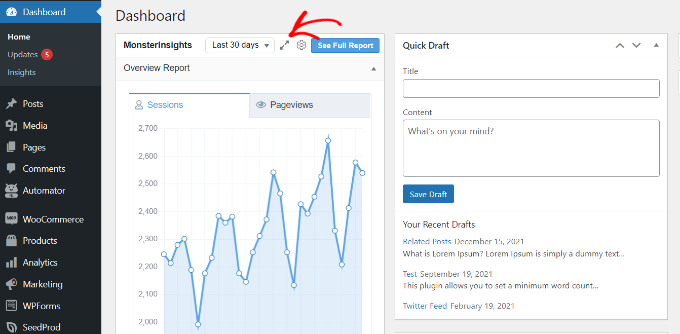
يمكنك أيضًا النقر فوق رمز التوسيع في الجزء العلوي وعرض تقرير أداة لوحة المعلومات في وضع العرض الكامل للحصول على مزيد من التفاصيل.
تعرض الأداة الموسعة عدد الجلسات ومرات مشاهدة الصفحة ومتوسط مدة الجلسة ومعدل الارتداد في آخر 30 يومًا.
بالإضافة إلى ذلك ، فإنه يعرض أيضًا مشاركاتك وصفحاتك الأفضل أداءً ، والزائرين الجدد مقابل العائدين ، وتفصيل الجهاز.
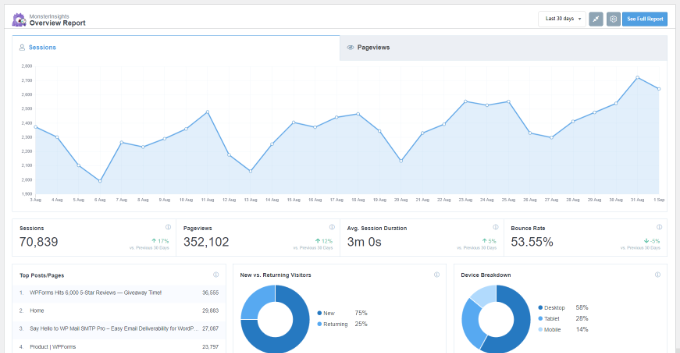
بعد ذلك ، دعنا نرى كيف تساعدك MonsterInsights في عرض الإحصائيات لكل منشور مدونة وصفحة مقصودة في لوحة معلومات WordPress.
انظر إحصائيات الصفحة والمشاركة في لوحة معلومات WordPress
لمعرفة كيفية أداء المقالات والصفحات الفردية ، يمكنك استخدام الملحق MonsterInsights Page Insights.
أولاً ، يمكنك التوجه إلى Insights »الإضافات من لوحة إدارة WordPress والانتقال إلى مربع" Page Insights ". انطلق وانقر على زر "تثبيت".
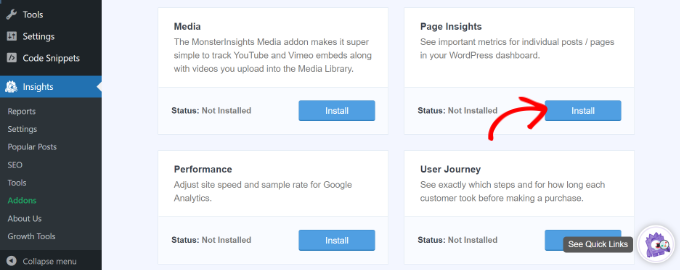
سيتم الآن تثبيت الملحق وتنشيطه تلقائيًا على موقعك.
بعد ذلك ، يمكنك الانتقال إلى المنشورات »كل المنشورات من لوحة الإدارة لمشاهدة إحصائيات المنشورات الفردية.
سترى عمود "Insights" مضافًا إلى شاشة منشورات وصفحات WordPress الخاصة بك.
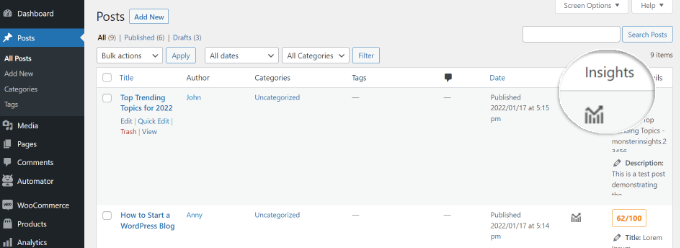
سيتم فتح نافذة صغيرة إذا قمت بالنقر فوق رمز "Insights" لأي منشور في المدونة.
يمكنك بعد ذلك عرض الإحصائيات لمنشور أو صفحة معينة. على سبيل المثال ، يعرض المكون الإضافي إحصائيات لهذا المنشور فقط ، بما في ذلك معدل الارتداد والمداخل ومشاهدات الصفحة والوقت المستغرق في الصفحة ووقت تحميل الصفحة ومرات الخروج.
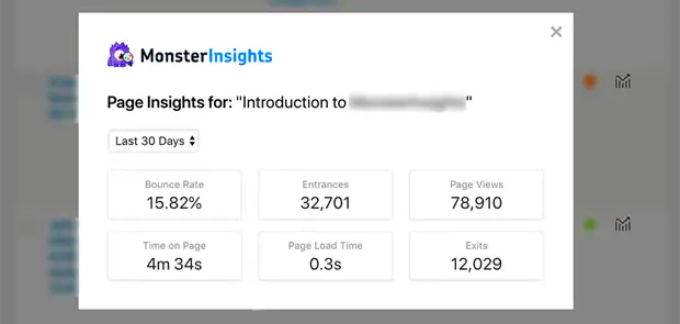
باستخدام هذه الإحصائيات ، يمكنك معرفة كيفية أداء المحتوى الخاص بك دون الحاجة إلى مغادرة لوحة تحكم WordPress الخاصة بك.
علاوة على ذلك ، يتيح لك MonsterInsights أيضًا رؤية إحصائيات لأي منشور أو صفحة من الواجهة الأمامية لموقعك. عند عرض أي منشور أو صفحة ، يمكنك ببساطة النقر فوق الزر "رؤى" في شريط الإدارة للاطلاع على 30 يومًا من إحصائيات الأداء لتلك المشاركة.
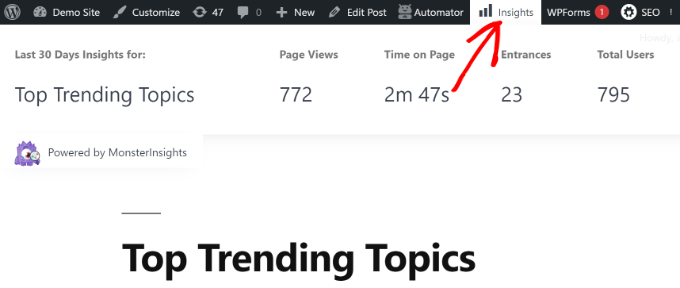
عرض المزيد من إحصائيات WordPress باستخدام MonsterInsights
باستخدام MonsterInsights ، تحصل على تقارير لوحة معلومات سهلة الفهم. ينظم البيانات بدقة من Google Analytics ويساعدك على اتخاذ قرارات تعتمد على البيانات.
فيما يلي ملخص سريع للتقارير التي يمكنك رؤيتها في MonsterInsights وكيف يمكنك استخدامها.
متابعة التقرير
لعرض لوحة معلومات إحصائيات WordPress الخاصة بك ، ما عليك سوى الانتقال إلى صفحة الإحصاءات »التقارير .
أولاً ، سترى "تقرير النظرة العامة". في الجزء العلوي ، سترى علامتي تبويب ، تعطيك كل منهما رسمًا بيانيًا لجلسات زوار WordPress أو مشاهدات الصفحة. يمنحك هذا نظرة عامة سريعة على حركة المرور الواردة إلى موقع الويب الخاص بك.
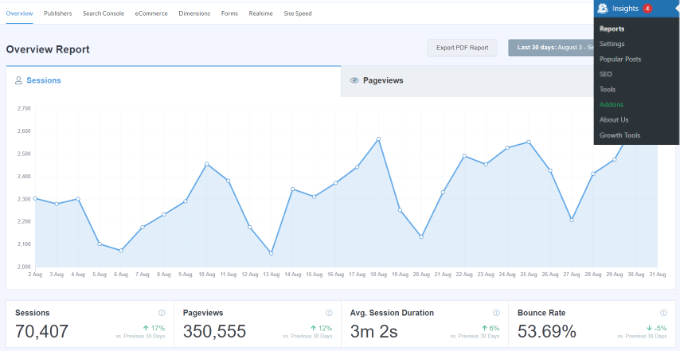
أدناه ، سترى مقارنة بين إحصائيات موقع الويب الخاص بك مقابل آخر 30 يومًا. ستعرض هذه المربعات عدد الجلسات ، وعداد مشاهدات الصفحة ، ومدة الجلسة ، ومعدل الارتداد.
أسفل ذلك ، سترى مخططًا يعرض الزوار الجدد مقابل العائدين. يمكنك استخدام هذه الإحصائيات لمعرفة عدد الأشخاص الذين عادوا إلى موقعك. وبالمثل ، يوجد مخطط تفصيلي للجهاز ، والذي يساعدك على تحسين موقعك لأجهزة مختلفة.
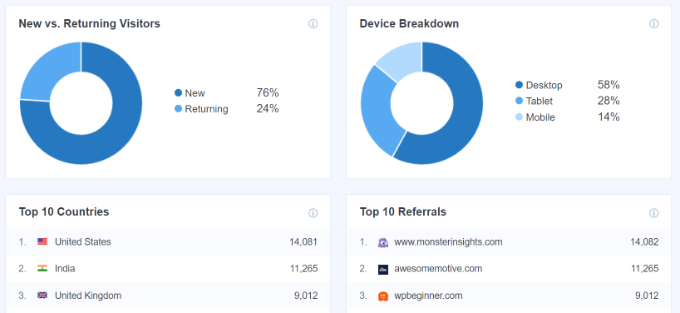
ويلي ذلك قائمة بأهم البلدان التي يزور الأشخاص منها موقعك على الويب ، بالإضافة إلى أفضل مواقع الويب التي ترسل أكبر عدد من الزيارات في طريقك. يمكنك استخدام تقرير أفضل البلدان لإعداد استهداف الموقع الجغرافي وإنشاء رسائل مخصصة وزيادة التحويلات.
يعمل MonsterInsights أيضًا كمقياس للصفحة ويعرض أشهر منشوراتك وصفحاتك في WordPress. يساعدك هذا في العثور على المحتوى الأفضل أداءً بحيث يمكنك التخطيط لاستراتيجية المحتوى وفقًا لذلك.

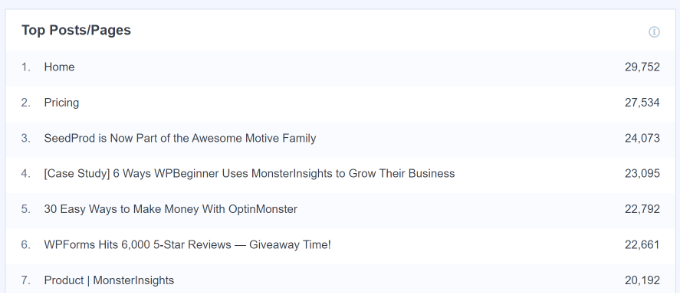
تقرير الناشرين
في تقرير الناشرون ، تحصل على مزيد من التفاصيل حول أداء المحتوى الخاص بك. إنه رائع لمواقع الويب الغنية بالمحتوى مثل المدونات أو الأخبار أو مواقع المجلات.
يعرض التقرير أهم صفحاتك المقصودة وعدد الزيارات ومتوسط المدة ومعدل الارتداد التي حصلت عليها في آخر 30 يومًا.
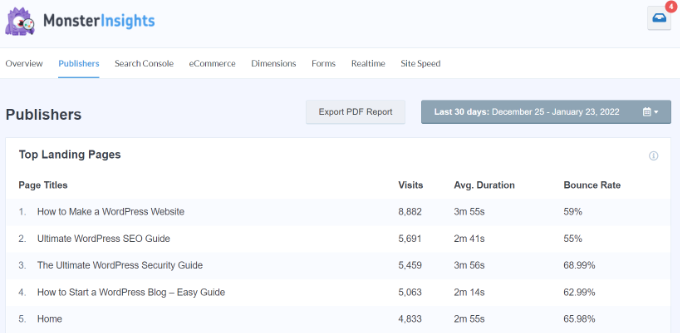
يمكنك أيضًا عرض أهم صفحات الخروج ومعرفة الأماكن التي يغادر منها الأشخاص موقع الويب الخاص بك. يساعد في تحسين أي مدونة WordPress بمعدل خروج مرتفع. على سبيل المثال ، يمكنك عرض نافذة منبثقة وتقديم كتاب إلكتروني مجاني للزائرين في مقابل عناوين بريدهم الإلكتروني.
إذا قمت بالتمرير لأسفل ، فسترى تقارير عن الروابط الصادرة العلوية وأعلى الروابط التابعة. بمساعدة هذين التقريرين ، يمكنك تتبع نقرات الارتباط على موقعك.
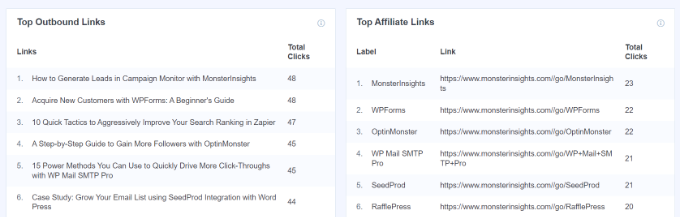
على سبيل المثال ، يمكنك معرفة الشركة التابعة التي تحقق أفضل أداء ، حتى تتمكن من الترويج لها بشكل أكبر على موقعك. وبالمثل ، يساعد تتبع الارتباط الخارجي في إنشاء فرص شراكة جديدة حيث يمكنك الحصول على المزيد من الروابط الخلفية والاشتراك في برنامج تابع وغير ذلك.
يساعد MonsterInsights أيضًا في تتبع تنزيلات الملفات على موقعك. يعرض روابط التنزيل التي تحصل على أكبر عدد من النقرات. بهذه الطريقة ، يمكنك الكشف عن نوع المحتوى القابل للتنزيل الذي يفضله جمهورك.
أخيرًا ، يمكنك الاطلاع على التركيبة السكانية للزائر واهتماماته في تقرير الناشرين. ستعرض MonsterInsights عمر وجنس جمهورك واهتماماتهم.
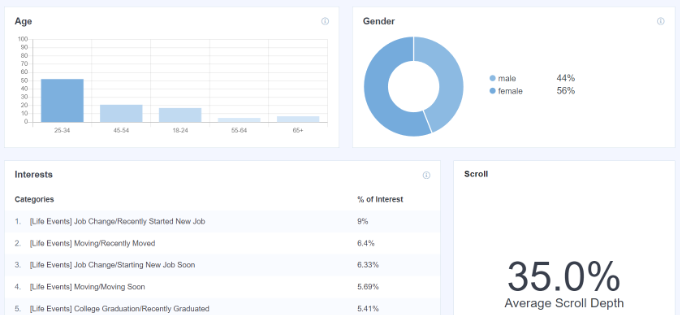
يتيح المكون الإضافي أيضًا تتبع التمرير على موقعك. يُظهر إلى أي مدى يقوم الأشخاص بتمرير المحتوى الخاص بك قبل الخروج. يمكنك استخدام هذه المعلومات لتحسين التحويلات ووضع أزرار الحث على اتخاذ إجراء (CTA) والإعلانات.
Search Console
إذا قمت بتوصيل Google Search Console مع Google Analytics ، فستعرض MonsterInsights أفضل 50 مصطلح بحث في لوحة معلومات WordPress الخاصة بك.
ما عليك سوى زيارة تقرير وحدة تحكم البحث ومعرفة الكلمات الرئيسية التي يستخدمها الأشخاص للعثور على موقع الويب الخاص بك على الإنترنت. يمكنك أيضًا معرفة عدد النقرات ومرات الظهور ونسبة النقر إلى الظهور ومتوسط موضع كل عبارة بحث.
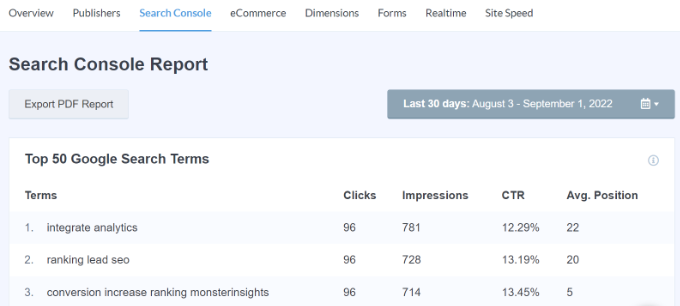
باستخدام التقرير ، يمكنك تحسين الكلمات الرئيسية التي تقترب من الوصول إلى أعلى 10 مواضع في بحث Google وزيادة حركة المرور العضوية. بالإضافة إلى ذلك ، يساعد التقرير في إجراء بحث عن الكلمات الرئيسية والكشف عن أفكار جديدة لمصطلح البحث لموقعك.
تقرير التجارة الإلكترونية
إذا كنت تدير متجرًا عبر الإنترنت أو موقعًا للعضوية ، فستحب ميزات تتبع التجارة الإلكترونية في MonsterInsights.
تقدم MonsterInsights ملحقًا للتجارة الإلكترونية يساعد في تتبع أداء متجرك عبر الإنترنت في Google Analytics. أفضل جزء هو أن MonsterInsights تعمل مع ملحقات التجارة الإلكترونية الشائعة مثل WooCommerce و MemberPress و Easy Digital Downloads و GiveWP والمزيد.
لمزيد من التفاصيل ، يرجى الاطلاع على دليلنا حول كيفية إعداد تتبع التجارة الإلكترونية في WordPress.
لعرض إحصائيات حول متجرك عبر الإنترنت ، يمكنك التوجه إلى علامة التبويب التجارة الإلكترونية.
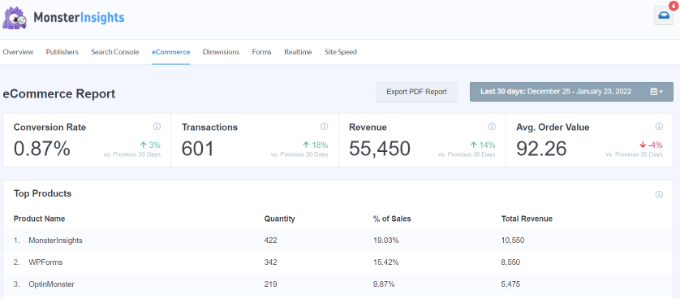
في التقارير ، سترى تحليلاً لمعدل التحويل والمعاملات والإيرادات ومتوسط قيمة الأمر. يمنحك هذا نظرة عامة سريعة على أداء متجرك.
بالإضافة إلى ذلك ، تعرض MonsterInsights أيضًا أفضل المنتجات على موقع الويب الخاص بك. على سبيل المثال ، إذا كان لديك متجر WooCommere ، فيمكنك معرفة المنتج الذي يرغب عملاؤك في شرائه أكثر من غيره. بهذه الطريقة ، يمكنك العثور على منتجات مماثلة أو تجميع عناصر مختلفة معًا لزيادة المبيعات.
يعرض MonsterInsights أيضًا أهم مصادر التحويل. هذه هي المواقع التي ترسل معظم المبيعات إلى متجرك. يمكنك الشراكة مع هذه المصادر وتقديم خصومات حصرية للزوار من هذه المواقع.
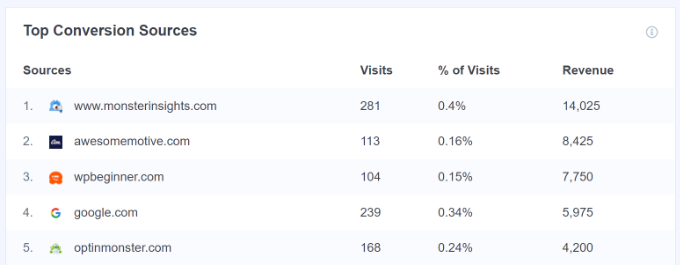
تقرير الأبعاد
باستخدام MonsterInsights ، يمكنك بسهولة تتبع معلومات إضافية في Google Analytics غير ممكنة افتراضيًا وعرضها في تقرير الأبعاد.
على سبيل المثال ، يمكنك إعداد تتبع المؤلف ومعرفة منشورات الكاتب التي تجذب معظم الزوار. وبالمثل ، يمكنك أيضًا تتبع الفئات والعلامات باستخدام الأبعاد المخصصة.
كما أنه يساعد في اختبار أفضل وقت لنشر منشورات مدونتك. بهذه الطريقة ، يمكنك نشر المقالات للحصول على مزيد من المشاركة والتعليقات والمشاركات.
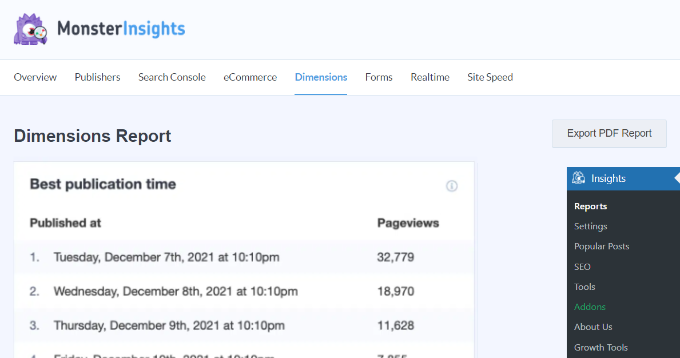
تقرير النماذج
هل تريد أن ترى إحصائيات حول أداء النماذج الخاصة بك على الإنترنت؟
يساعدك MonsterInsights على تتبع تحويلات النماذج في Google Analytics ويعرض تقريرًا في لوحة معلومات WordPress الخاصة بك.
ما عليك سوى عرض تقرير النماذج ومعرفة النموذج الذي يحصل على أكبر عدد من مرات الظهور والتحويلات. بهذه الطريقة ، يمكنك تحسين النماذج منخفضة الأداء وزيادة رؤية النماذج التي يتم تحويلها بشكل جيد.
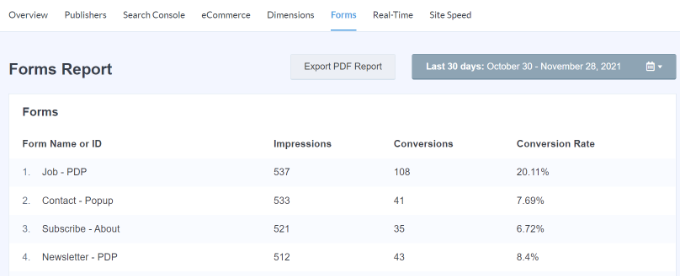
تقرير الوقت الحقيقي
يعد التقرير في الوقت الفعلي أمرًا رائعًا للحصول على أحدث الإحصائيات حول موقع الويب الخاص بك.
على سبيل المثال ، يكون تقرير الوقت الفعلي مفيدًا إذا كنت تجري عملية بيع فلاش وتريد معرفة كيفية أداء حملتك. تحصل على مراقبة أنشطة موقع الويب الخاص بك فور حدوثها.
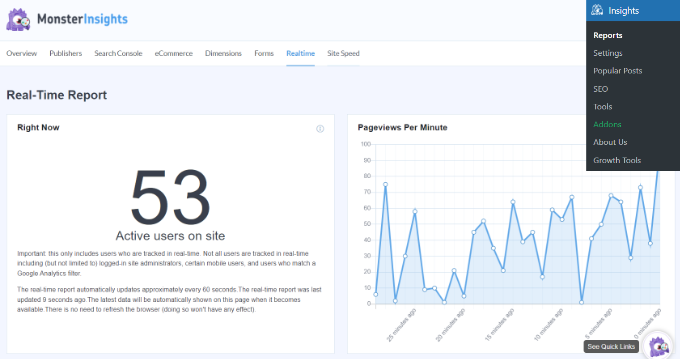
لمزيد من التفاصيل ، يرجى الاطلاع على دليلنا حول كيفية إظهار المستخدمين عبر الإنترنت في الوقت الفعلي في WordPress.
تقرير سرعة الموقع
آخر تقرير ستراه في MonsterInsights هو تقرير سرعة الموقع. على الرغم من أن التقرير لا يتعلق بحركة مرور موقع الويب ، إلا أنه مهم بالنسبة لك في تحسين محركات البحث في WordPress وتجربة المستخدم.
باستخدام التقرير ، يمكنك مشاهدة النتيجة الإجمالية لوقت تحميل موقعك على الأجهزة المحمولة وسطح المكتب.
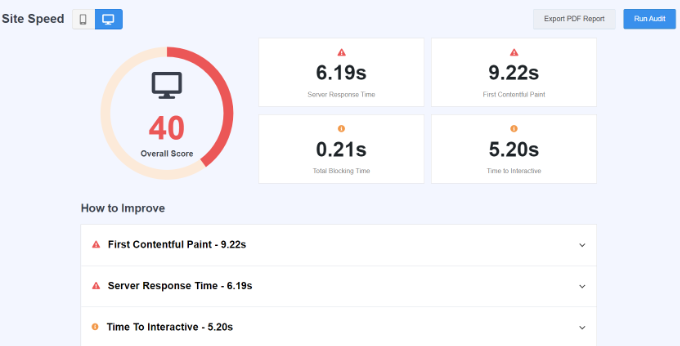
هناك مقاييس أخرى يمكنك استخدامها لتحسين تجربة المستخدم لموقعك. يوفر MonsterInsights أيضًا توصيات لتحسين درجة هذه المقاييس وتقليل وقت تحميل الصفحة.
يمكنك الاطلاع على دليلنا حول كيفية زيادة سرعة WordPress وأدائه لمزيد من النصائح والحيل.
نأمل أن تساعدك هذه المقالة في تعلم كيفية إضافة لوحة تحكم للإحصائيات بسهولة في WordPress. قد ترغب أيضًا في الاطلاع على دليلنا حول كيفية بدء البودكاست الخاص بك أو اختيار خبرائنا لأفضل خدمات هاتف العمل.
إذا أعجبك هذا المقال ، فيرجى الاشتراك في قناتنا على YouTube لدروس فيديو WordPress. يمكنك أيضًا أن تجدنا على Twitter و Facebook.
ظهر المنشور كيفية إضافة لوحة تحكم الإحصائيات على موقع WordPress الخاص بك لأول مرة على WPBeginner.
